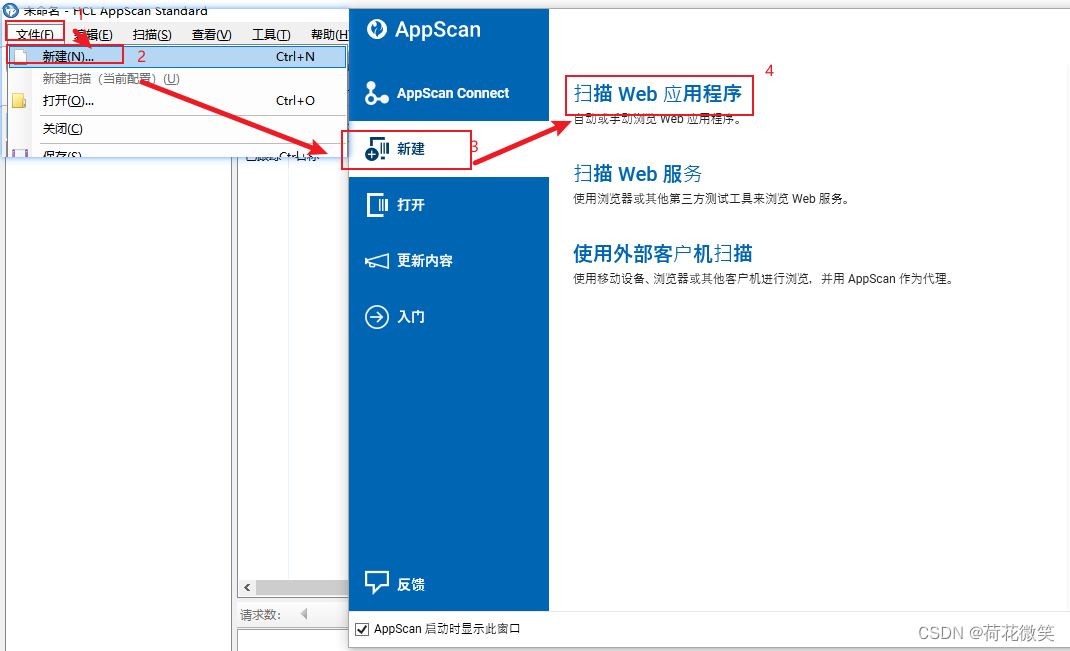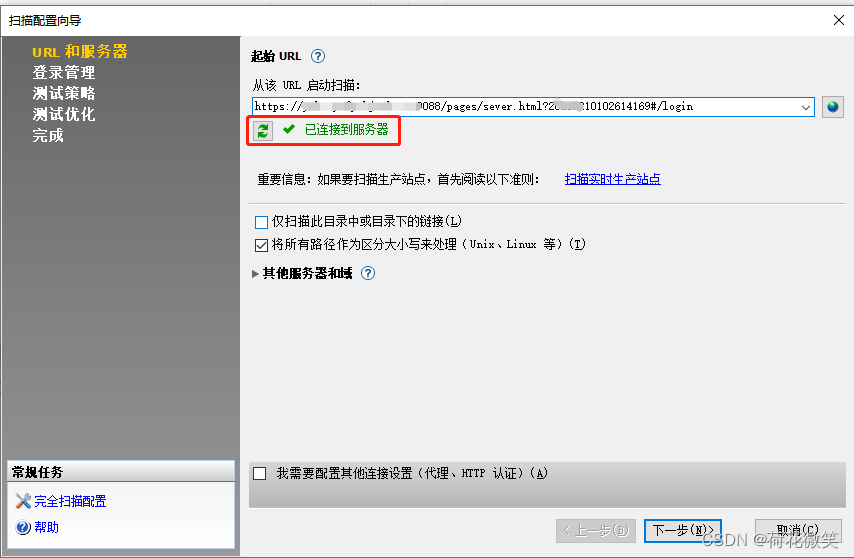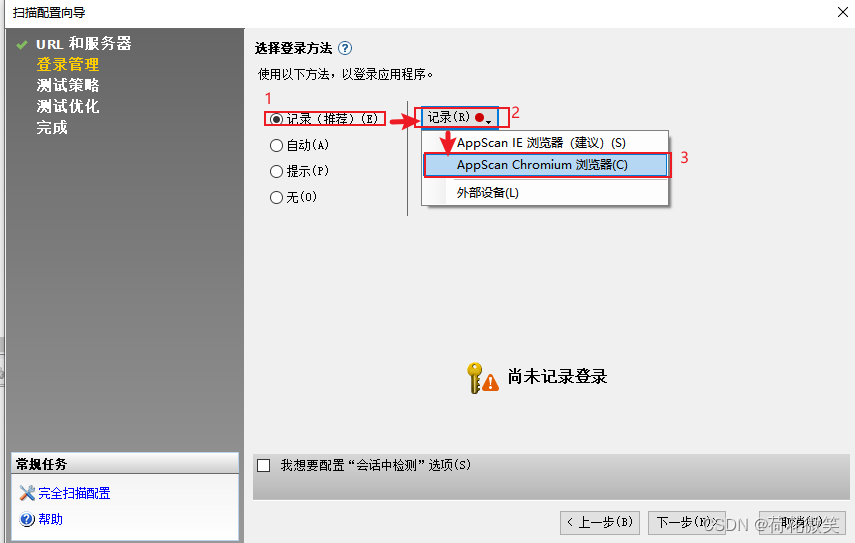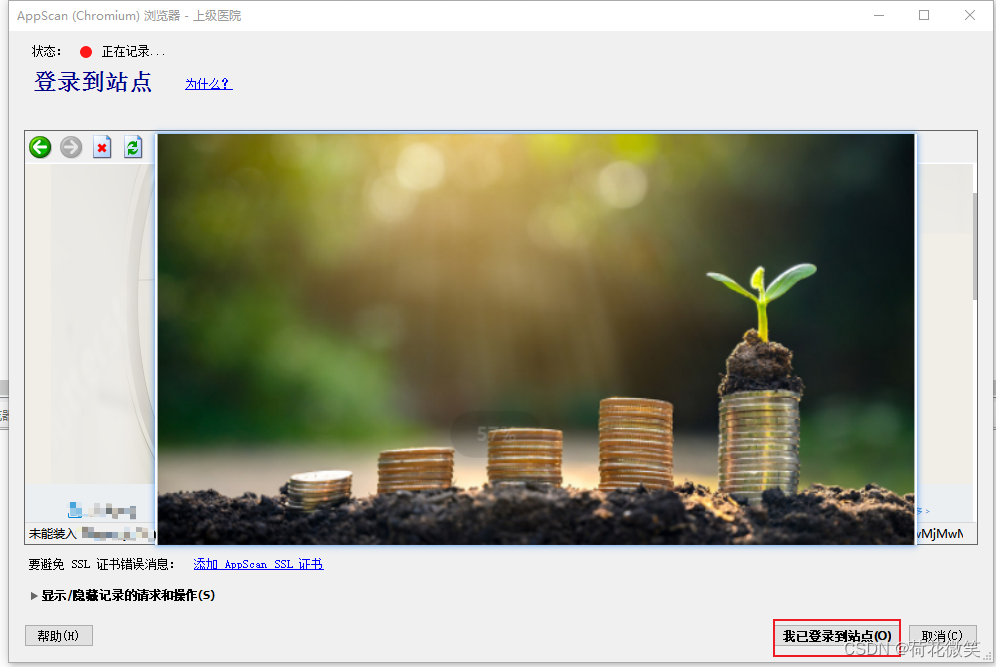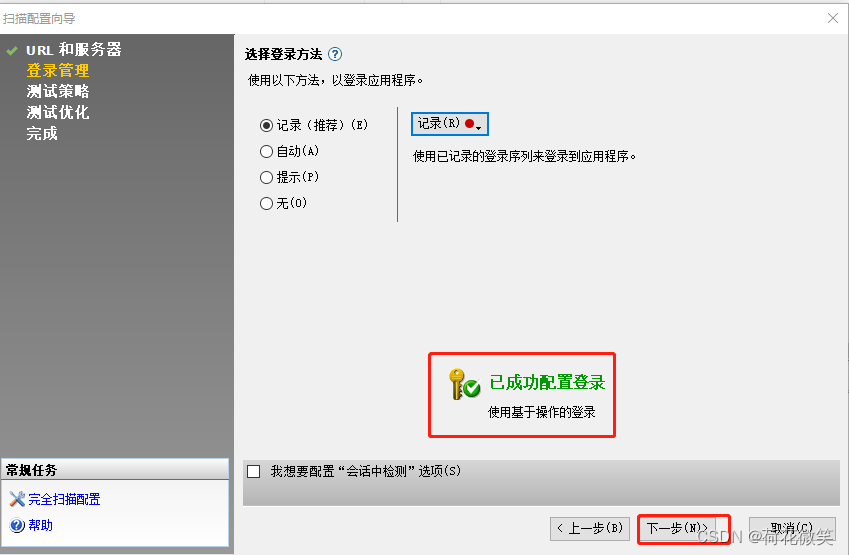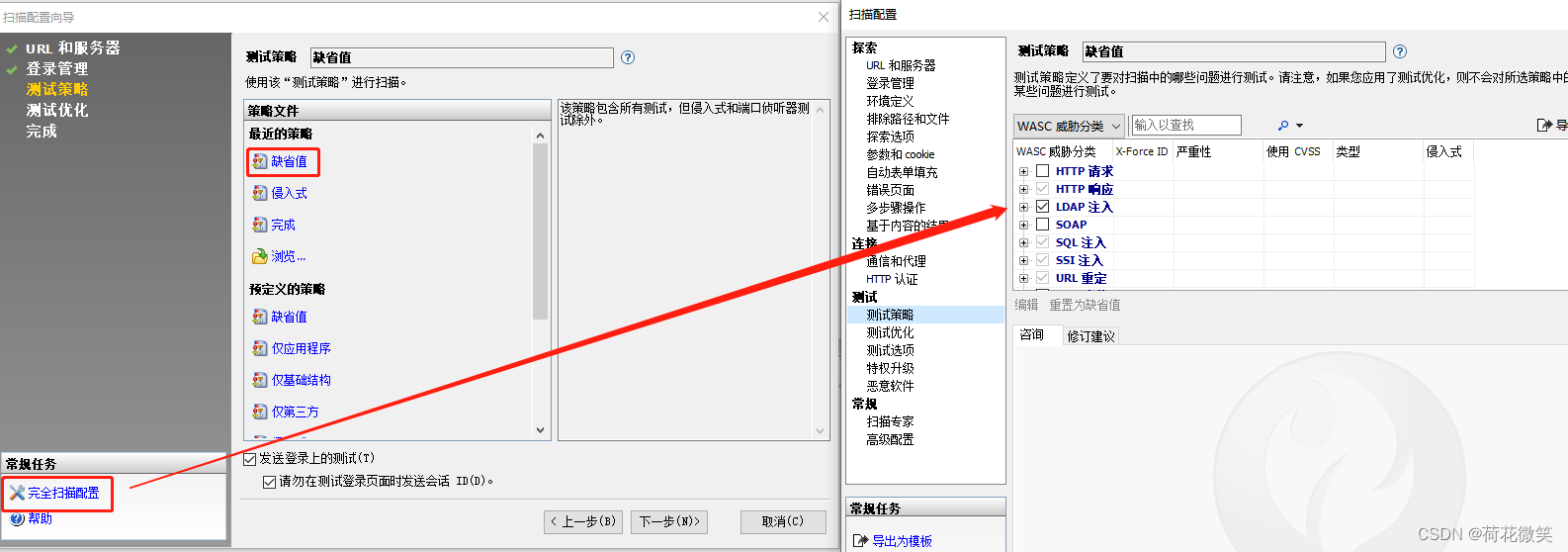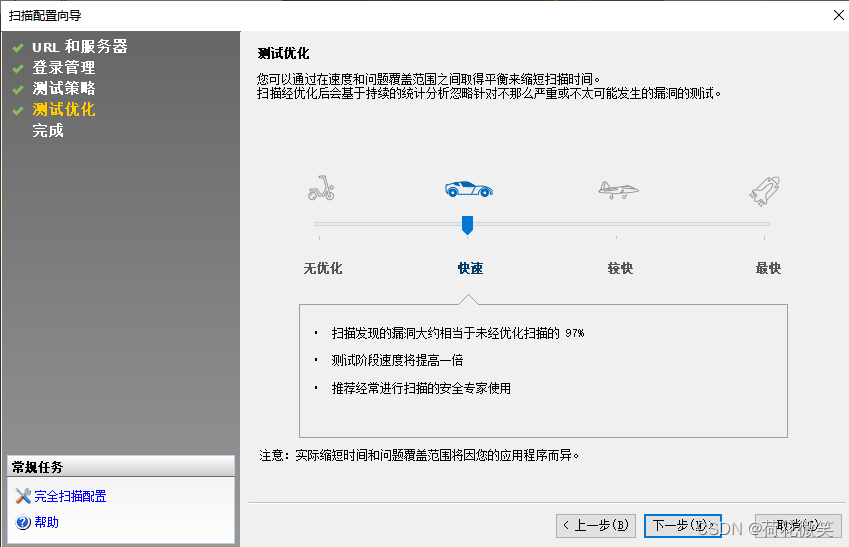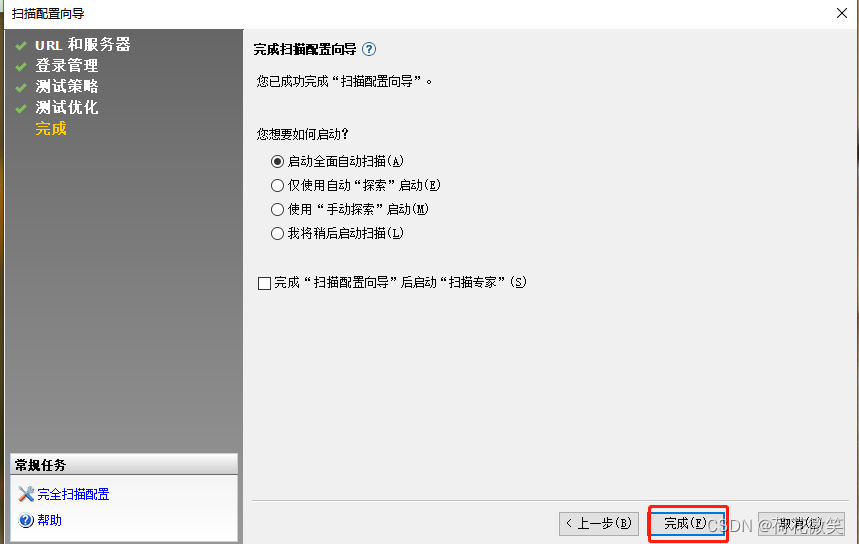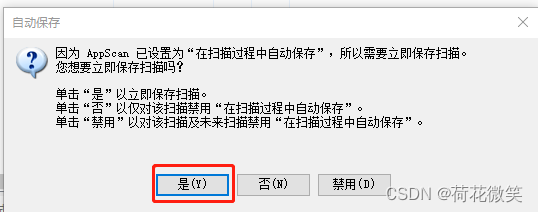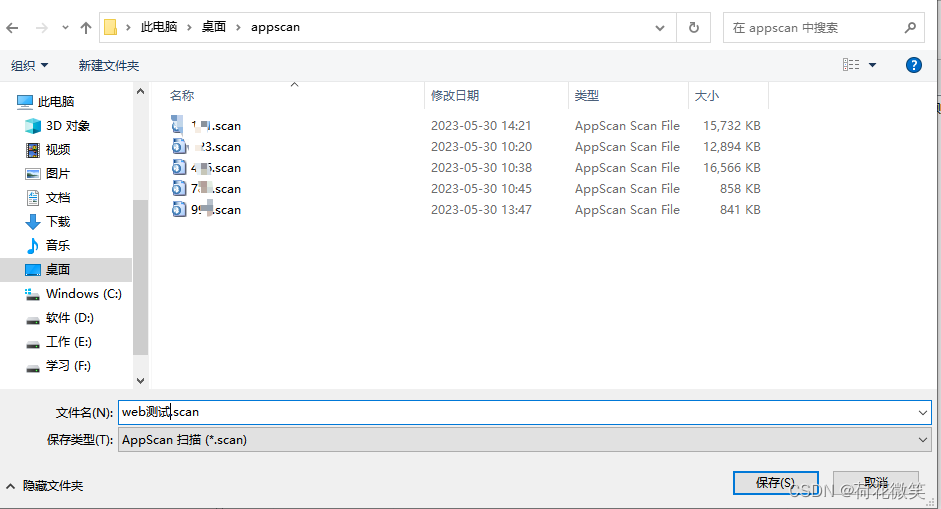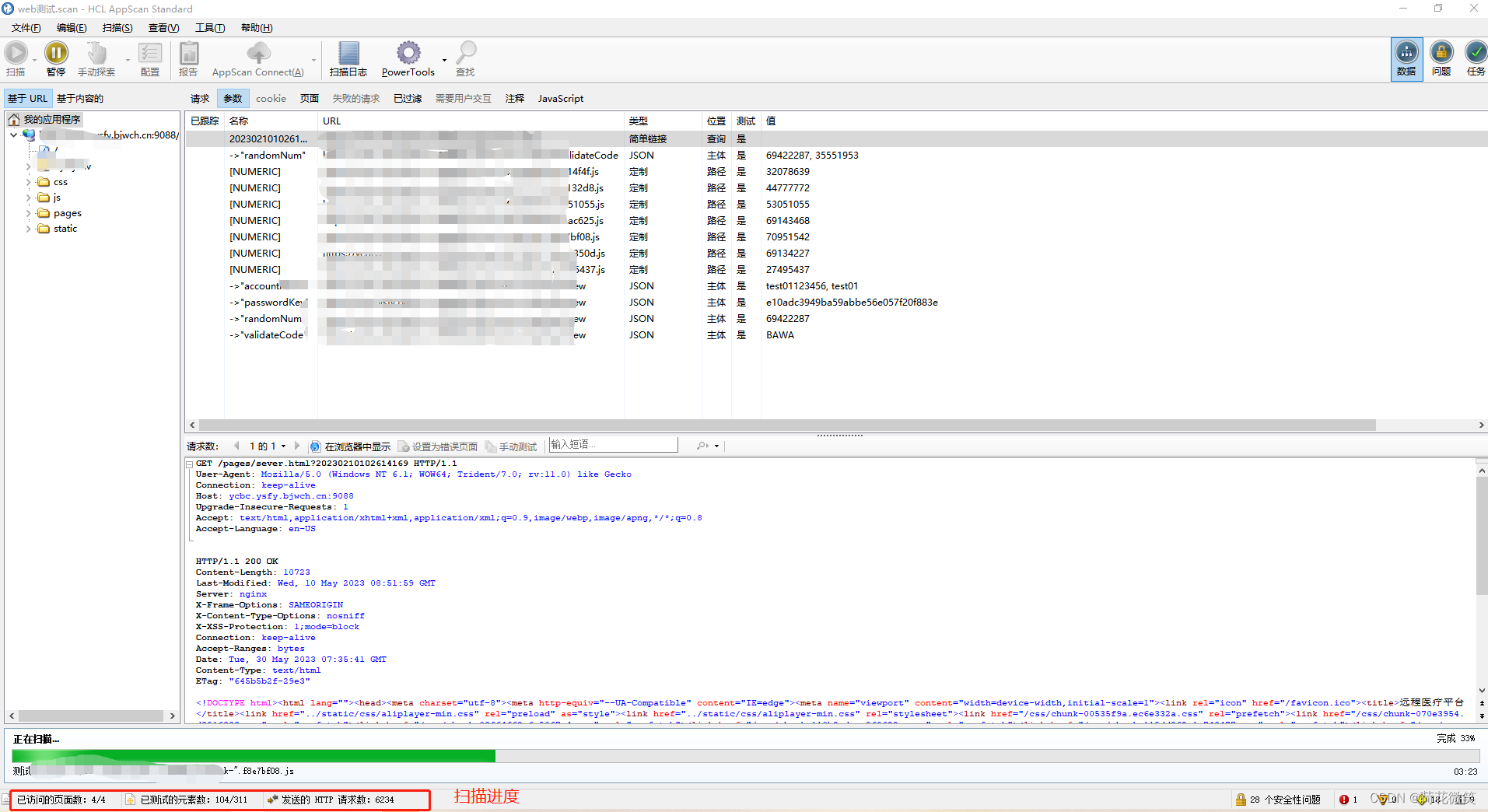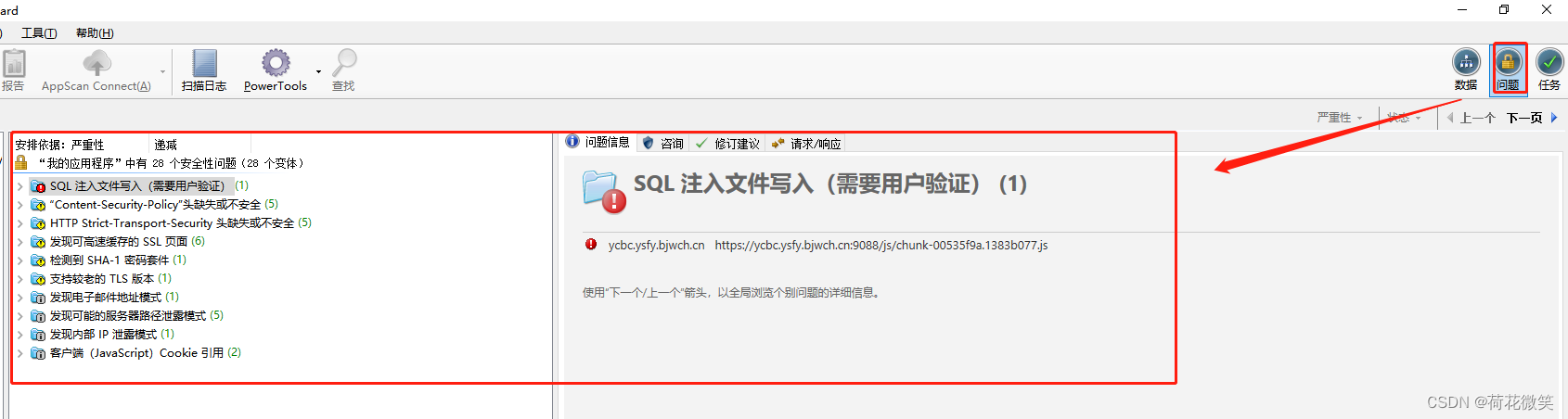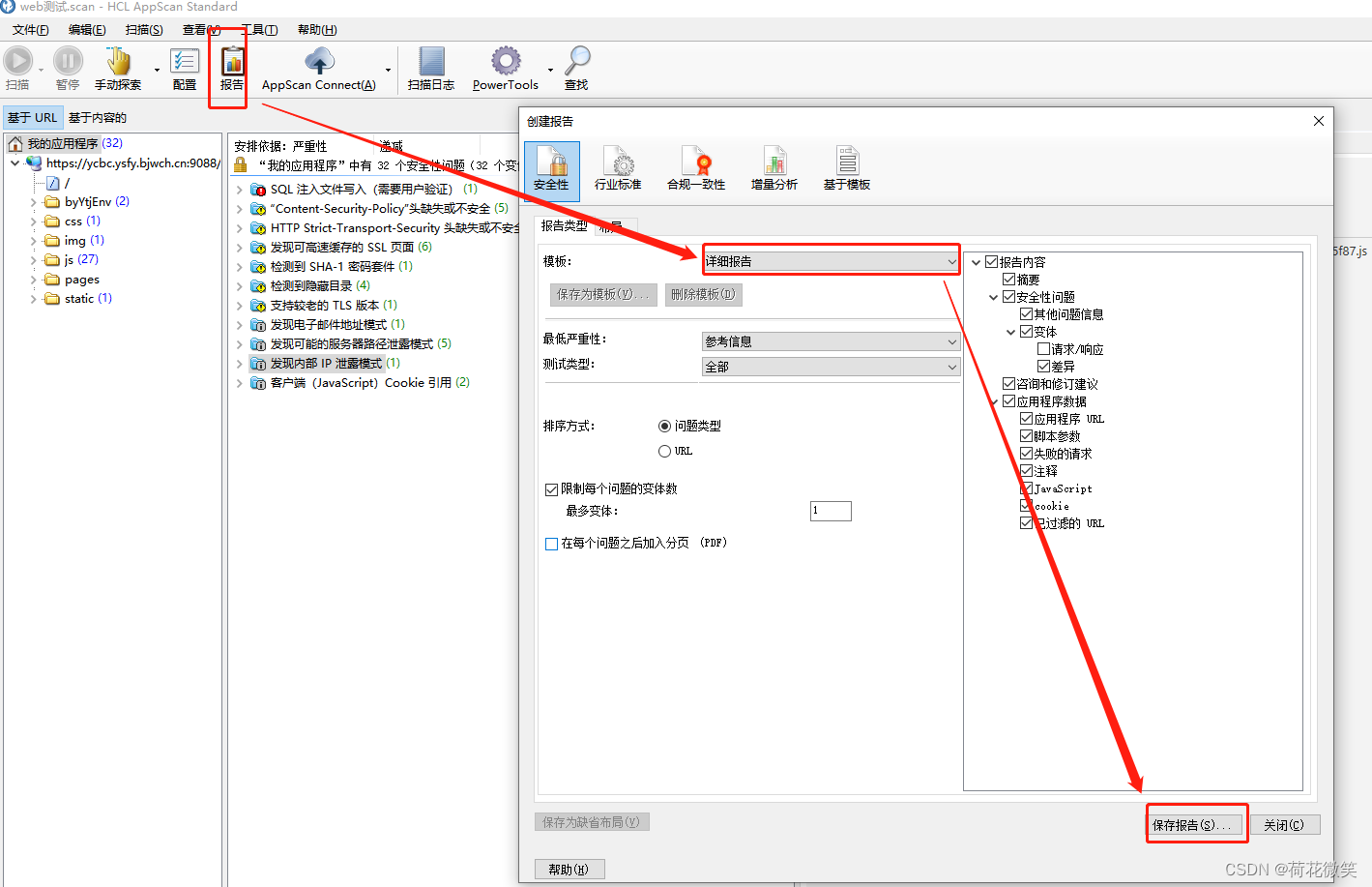| AppScan入门(二) | 您所在的位置:网站首页 › 绿盟漏洞扫描系统安装包怎么安装 › AppScan入门(二) |
AppScan入门(二)
|
Web漏洞扫描工具AppScan的安装(win10系统亲测ok),安装完后,进行实操,常用的基本操作,防止自己后期使用忘记,也给用到的朋友一个参考 1、打开AppScan,新建一个项目 (文件—>新建—>扫描web应用程序)
2、输入需要扫描的URL,如果显示已连接到服务器,证明ok,点击下一步 3、如果扫描的网址url,无登录页,可选择“无”,,选择无,可以直接到第五步 如果有登录页,可以结合自己的项目进行选择,我选择的“记录(推荐)”,和chrome浏览器
4、输入扫描项目URL的账号和密码,登录成功后,点击“我已经成功登录到站点”按钮,软件会对登录信息认证,成功后会显示已成功配置登录,点击下一步
5、选择测试策略,根据自己的需求,进行选择,我选择“缺省值”—>下一步 ps:你也可以点击左下角的“完全扫描配置”配置你要扫描的维修分类
6、测试优化,点击“下一步” 7、完成扫描配置,选择“启动全面自动扫描”—>“下一步” 8、选择“是”,自动扫描开始,会弹出弹框保存文件 9、查看扫描进度,
10、点击右上角“问题”按钮,可以查看扫描出的漏洞问题 11、点击“报告”——>选择"详细报告"模板—>保存报告,可以导出扫描报告,并与团队共享或进行进一步的分析和修复。
|
【本文地址】
公司简介
联系我们